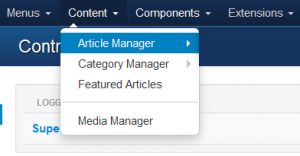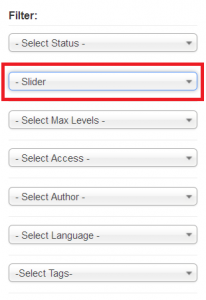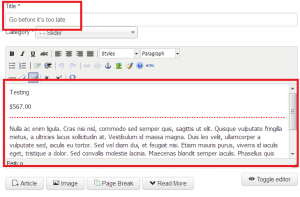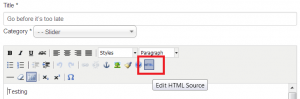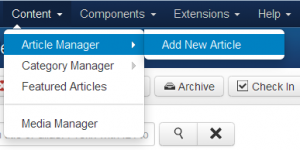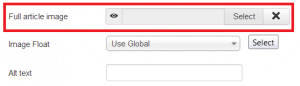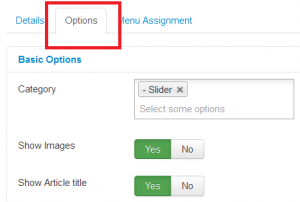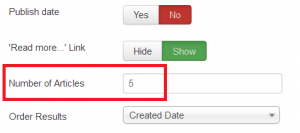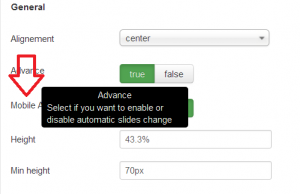- Web Templates
- E-commerce Templates
- CMS und Blog Templates
- Facebook Templates
- Website-Builder
Joomla 3.x. Wie arbeitet man mit Slider
Dezember 13, 2013
Das jeweilige Tutorial zeigt, wie arbeitet man mit Slider in der Vorlagen Joomla 3.x.
Joomla 3.x. Wie arbeitet man mit Slider
Redigierung der bestehenden Dias
1. Gehen Sie ins Menü Content (Inhalt) ->Article Manager (Steuerung den Artikel) über.
2. Artikel mit dem Bild des Sliders haben gewöhnlich eine Kategorie Slider (Slider) . Kategoriennamen können sich in der Vorlagen unterscheiden.
3. Hier finden Sie alle Artikel des Sliders.
4. Öffnen Sie ein beliebiges Element für Redigierung. Verändern Sie die Überschrift und den Inhalt, die in Feldern für den Text des Sliders erschienen sind.
5. Drücken Sie den Button HTML, um den Inhalt des Sliders im Format html zu redigieren.
Zusetzen des neuen Dias
1. Gehen Sie ins Menü Content (Inhalt) ->Article Manager (Steuerung den Artikel) ->Add new Article (Neuen Artikel hinzufügen) über.
2. Bezeichnen Sie die Überschrift des Sliders, fügen Sie ihn in die Kategorie ‘Slider (Slider)’hinzu, füllen Sie mit Ihrem Inhalt.
3. Laden Sie das Bild herunter, indem Sie das Feld ‘Full article image (Hauptsächliches Bild des Artikels)’benutzen.
4. Speichern Sie die Veränderungen.
Redigierung der Moduleinstellungen des Sliders
1. Gehen Sie ins Menü Extensions (Erweiterungen)->Module Manager (Steuerung der Module) über.
2. Unserer Modul für Slider heißt ‘Image Swoop’, aber in verschiedenen Vorlagen können sie sich unterscheiden. Öffnen Sie den Modul für Redigierung.
3. Gehen Sie in die Einlage ‘Options (Einstellungen)’über, um die Moduleinstellungen des Sliders zu verändern.
4. Laden Sie die notwendige Bedeutung im Feld Number of Articles (Menge der Artikel) herunter, um ein neuer Slider sichtbar sein wird.
5. In der Einlage ‘Image Swoop Settings’ gibt es riesige Menge der Einstellungen für Slider.
6. Richten Sie die Maustaste auf eine beliebige Option, um ihre volle Beschreibung zu sehen.
Melden Sie uns, wenn Sie Fragen und Vorschläge haben.
Sie können auch zum Vorwand ein ausführliches Tutorialvideo nehmen: